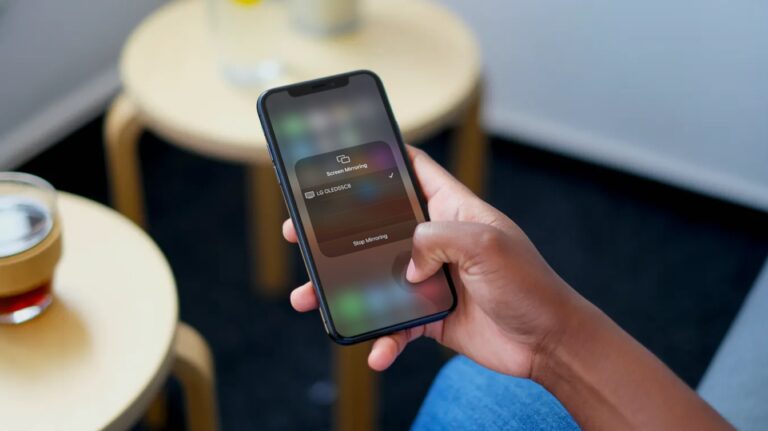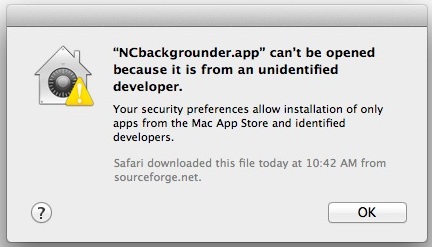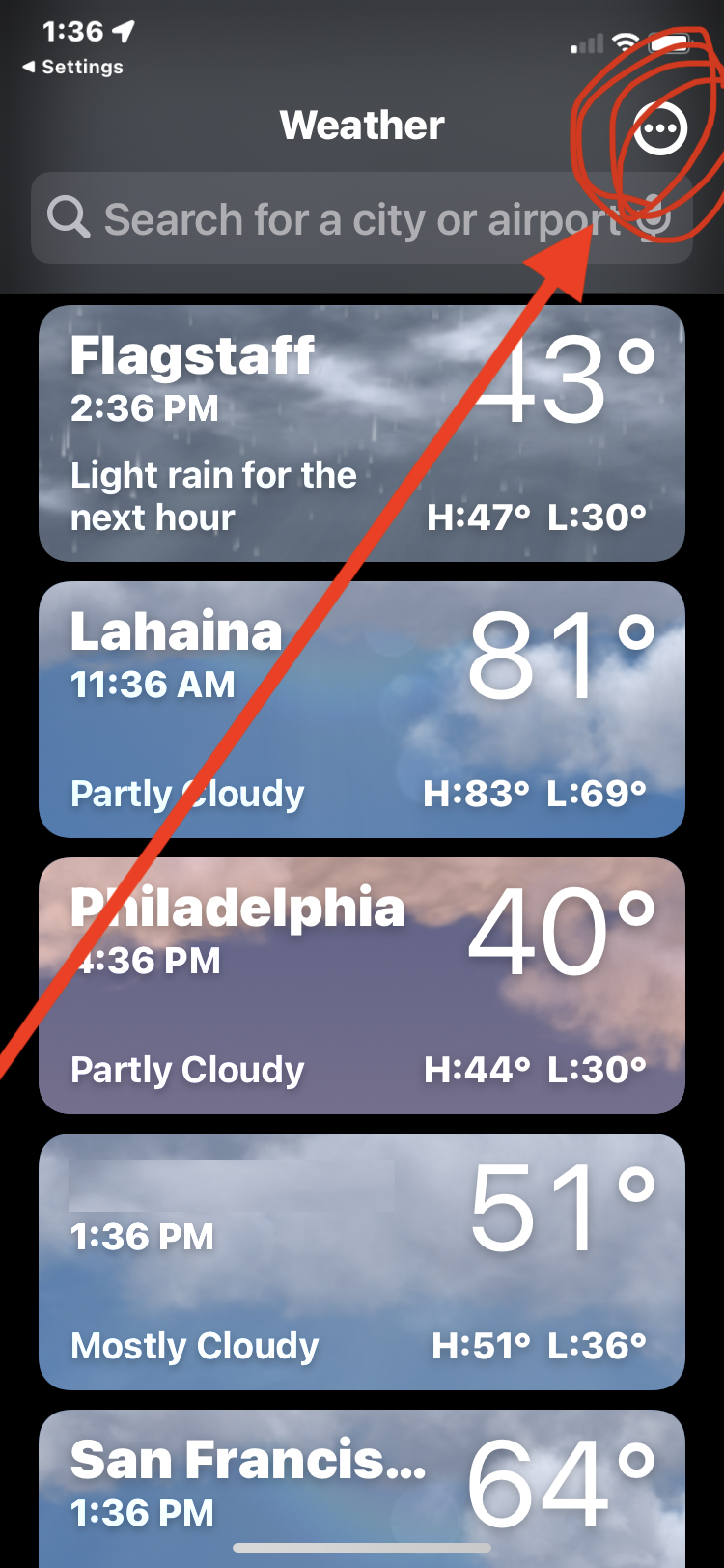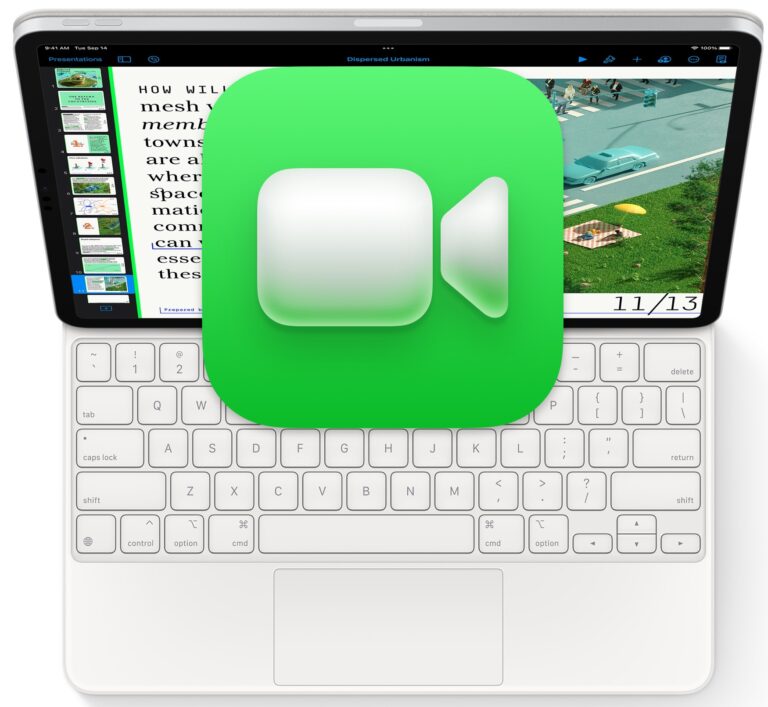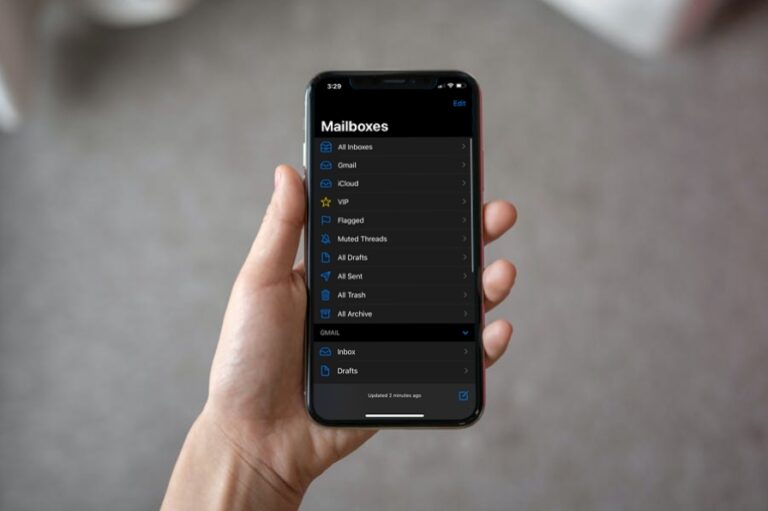Как удалить запомненные URL-адреса Chrome из адресной строки

Искусственный интеллект поможет тебе заработать!
Адресная строка браузера Google Chrome выполняет функцию панели поиска и, как вы, наверное, уже заметили, будет хранить историю посещенных вами ссылок, URL-адресов и поисковых запросов. Эти URL-адреса и поисковые запросы затем появляются как предложения, когда вы снова открываете поисковую / адресную строку Chrome, особенно когда вы вводите что-либо, что близко к совпадению с ранее посещенной ссылкой. Но что, если вы хотите удалить запись из предложений истории ссылок / URL-адресов Chrome? Это то, что мы здесь рассмотрим, и это довольно легко сделать.
Программы для Windows, мобильные приложения, игры - ВСЁ БЕСПЛАТНО, в нашем закрытом телеграмм канале - Подписывайтесь:)
Это обрабатывается отдельно от очистки истории Chrome и других данных просмотра, но если вы знакомы с удалением предложений автозаполнения Chrome для других полей ввода текста в браузере, этот процесс может быть вам знаком. Мы расскажем, как это работает на Mac, ПК с Windows и Chromebook.
Как удалить прошлую ссылку / URL из адресной строки Google Chrome
Вот как вы можете удалить любую предложенную ранее ссылку или URL-адрес, которые появляются при вводе в адресной строке Chrome:
- Откройте браузер Chrome и начните вводить URL-адрес или ссылку, которую хотите удалить, например «myURL.com».
- С помощью клавиатуры перейдите к URL / ссылке, которую вы хотите удалить из всплывающего списка предложений.
- Выделив ссылку / URL-адрес, нажмите клавишу e, чтобы удалить этот URL-адрес / ссылку из списка предложений.

- Mac: Shift + FN + Delete.
- Windows: Shift + Delete
- Chromebook: Alt + Shift + Delete.

В последних версиях Chrome вы также можете использовать клавиатуру для перехода к URL-адресу / ссылке, которую нужно удалить из списка предложений, а затем нажмите кнопку «X», которая появляется справа от строки поиска рядом с записью. Этот метод работает во всех браузерах Chrome, будь то Mac, Windows, Chromebook или Linux.
Теперь вы можете удалить любые нежелательные ссылки или URL-адреса из поисковых предложений Chrome, используя этот подход. Больше не было рекомендовано постоянно появляться случайные ссылки, смущающие URL-адреса, ссылки с опечатками, нежелательные предложения, раскрытые секреты или что-то еще, что вы хотите удалить.
Обратите внимание: если вы используете Chrome в режиме инкогнито при просмотре сайтов, посещенные URL-адреса и ссылки не будут сохраняться или предлагаться таким образом. Использование Chrome в стандартном режиме просмотра всегда будет запоминать посещенные ссылки, если они не были удалены таким образом или путем очистки всех данных из браузера.

Как упоминалось ранее, аналогичный прием можно использовать для удаления предложений автозаполнения в Chrome, если вы обнаружите какие-либо ошибочные или нежелательные предложения, появляющиеся в других полях ввода при использовании браузера.
Наконец, вы всегда можете очистить кеш Chrome, историю и данные просмотра из браузера рабочего стола, если хотите.
Программы для Windows, мобильные приложения, игры - ВСЁ БЕСПЛАТНО, в нашем закрытом телеграмм канале - Подписывайтесь:)